Publicité
Google Maps est absolument indispensable. Que vous ayez besoin de tracer un road trip de 500 miles Smartphone vs Sat Nav: Devriez-vous acheter un appareil GPS dédié?Y a-t-il encore une bonne raison d'acheter un système de navigation embarqué dédié ou un GPS portable pour une utilisation en extérieur? Lire la suite ou tout simplement trouver un café à proximité, voici l'application que vous utiliserez pour le faire.
Mais c'est une application si puissante qu'elle contient de nombreuses fonctionnalités dont beaucoup d'entre nous n'auraient peut-être même jamais entendu parler, et encore moins utilisées. Jetons donc un œil aux 10 fonctionnalités de Google Maps pour Android que vous ne connaissez peut-être pas, mais que vous devriez commencer à utiliser dès aujourd'hui.
1. Mesurer les distances manuellement
Les fonctionnalités de navigation de Google Maps sont idéales pour vous emmener d'un point A à un point B. Mais parfois, vous n'avez pas besoin d'un itinéraire complet. Tout ce que vous voulez faire, c'est obtenir une estimation approximative de la distance d'un endroit à un autre, ou peut-être mesurer une course rapide de cinq miles autour de votre quartier. Google Maps dispose d'un outil pour cela, appelé
Mesurer la distance.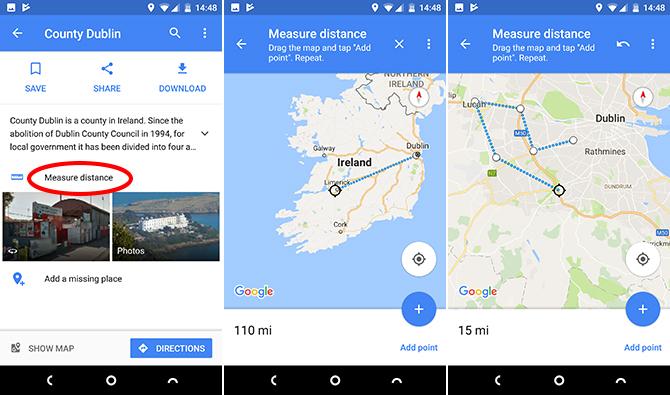
- Appuyez sur n'importe quel point de la carte et une épingle rouge apparaîtra à cet endroit précis, indiquant le nom de l'endroit que vous avez sélectionné.
- Appuyez sur le nom puis sélectionnez Mesurer la distance.
- Vous verrez une ligne pointillée avec un réticule à la fin. Lorsque vous faites glisser la carte, la distance entre le réticule et votre épingle d'origine est affichée en bas de l'écran.
- Cela vous donne une mesure rapide "à vol d'oiseau". Pour une lecture plus précise, appuyez sur le + icône en bas à droite de l'écran pour ajouter plusieurs points à votre chemin.
- appuie sur le annuler flèche ou Menu> Effacer pour supprimer les points que vous avez ajoutés.
Malheureusement, vous ne pouvez pas enregistrer votre distance mesurée en tant que carte personnalisée.
2. Rappelez-vous où vous vous êtes garé
Parfois, se souvenir de l'endroit où vous avez garé votre voiture peut être aussi difficile que trouver la place de parking Google Maps vous aide maintenant à trouver une place de parkingGoogle Maps introduit de nouveaux outils pour vous aider à garer votre voiture. Et d'un seul coup, Google Maps a apaisé l'esprit des conducteurs partout dans le monde. Lire la suite en premier lieu. Il existe un outil simple pour gérer cela dans Google Maps.
Une fois que vous vous êtes garé, ouvrez l'application et le point bleu indiquera votre position actuelle. Appuyez sur le point, puis sélectionnez Enregistrez votre parking des options.
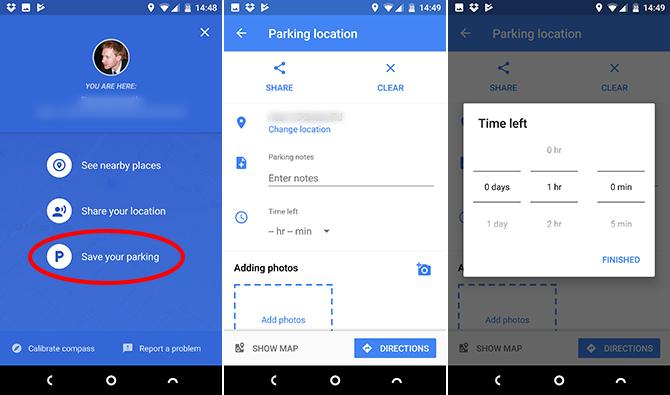
Voilà, votre position est maintenant enregistrée. Appuyez sur Emplacement de stationnement pour ajouter un peu plus d'informations. Vous pouvez taper toutes les notes pertinentes sur le spot et également saisir le temps qu'il vous reste dans l'espace. Vous recevrez une notification lorsqu'il sera épuisé.
Lorsque vous êtes prêt à retourner dans votre voiture, ouvrez simplement l'application et appuyez sur instructions en bas de l'écran.
3. Vérifiez si votre train est à l'heure
Google Maps a une intégration fantastique avec des tonnes de services de transport public dans les pays du monde entier.
Appuyez sur un arrêt de bus, une gare ou une icône de station de métro sur la carte, et vous verrez toutes les informations de calendrier pertinentes pour cet emplacement. Il vous évite d'avoir à installer des applications distinctes pour chaque entreprise de transport public que vous utilisez régulièrement.
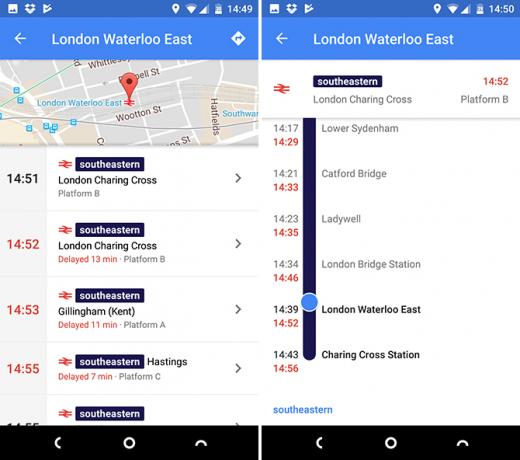
Mieux encore, appuyez sur l'un des itinéraires programmés pour voir tous les arrêts sur la ligne, des informations en direct indiquant où se trouve actuellement le bus ou le train, et s'il est à l'heure ou non.
4. Réserver une chambre d'hôtel
Lorsque vous êtes sur la route et devez trouver une chambre d'hôtel Comment économiser de l'argent sur chaque hôtel que vous réservezLes hôtels peuvent être très chers, mais vous pouvez économiser beaucoup d'argent si vous savez vous y prendre. Suivez ces conseils pour vous assurer d'obtenir la meilleure offre lorsque vous voyagez. Lire la suite à court terme, vous pouvez utiliser Google Maps comme point de départ pour votre recherche.
Zoomez sur la carte et vous verrez des icônes pour tous les hôtels à proximité à l'écran. Appuyez sur l'un d'eux, puis appuyez sur le nom en bas de l'écran pour voir plus d'informations. Parmi les options, voici un Voir les disponibilités panneau qui vous permet d'entrer des dates et de voir les prix correspondants pour ces dates à partir de divers sites Web d'hôtels. Cliquez pour réserver une chambre sur l'un de ces sites.
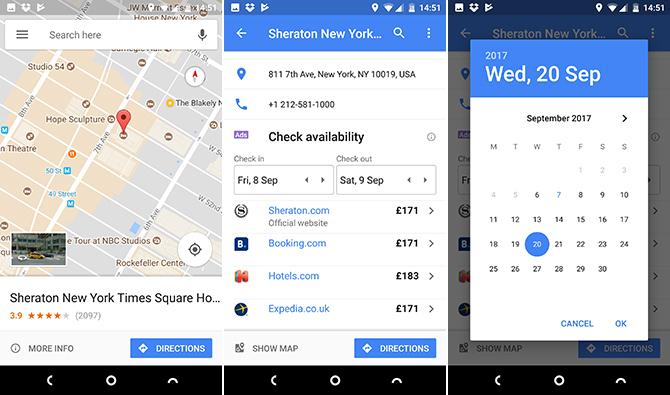
Cette fonctionnalité est en fait une annonce et est étiquetée comme telle. Mais c'est un excellent exemple de la façon dont les annonces dans les applications peuvent être utiles et discrètes lorsqu'elles sont bien mises en œuvre.
5. Obtenez plus d'informations sur tout
le Information écran pour chaque emplacement est bon pour plus que le transport et les hôtels.
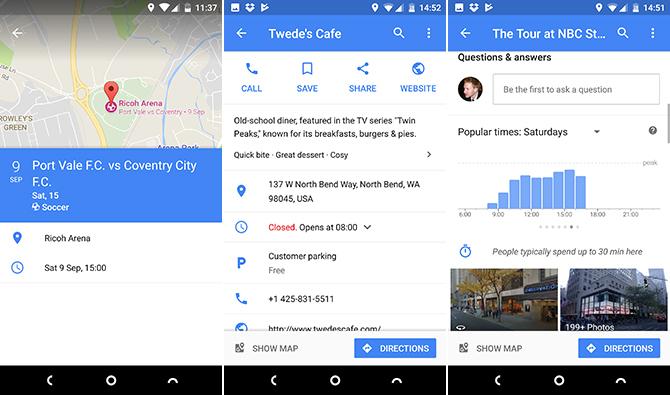
En plus des éléments essentiels comme le numéro de téléphone, l'adresse et les informations d'accessibilité, les détails sont souvent adaptés à l'objectif de cet emplacement. Ainsi, un stade sportif pourrait vous donner des détails pour le prochain match qui y sera joué, un restaurant aura des pointeurs vers le menu ou un service de réservation de table, et un lieu touristique Comment Google peut vous aider à planifier des vacances d'été parfaitesLes vacances sont compliquées à planifier. Les billets d'avion, les réservations d'hôtel, les horaires des visites et les budgets peuvent devenir accablants. Ces outils, conseils et astuces Google facilitent la planification de votre prochain voyage. Lire la suite vous montrera combien de temps les gens y passent et quel est le meilleur moment pour éviter la foule.
6. Connectez-vous à votre calendrier ou à Gmail
Google Maps peut se connecter à vos applications Google Agenda et Gmail, et il peut apporter des informations de localisation dans l'application de cartographie.
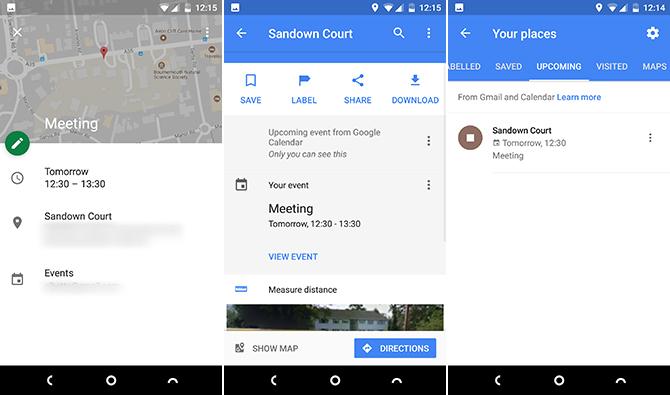
Ces détails incluent des réunions, des vols et d'autres événements programmés. Ils apparaissent dans Google Maps lorsque vous recherchez des éléments tels que «mes vols» ou dans le cadre de l'écran d'informations supplémentaires pour un emplacement particulier. Vous pouvez également voir tout cela regroupé dans Vos lieux> À venir.
7. Partagez la progression de votre voyage
Partager votre position Comment suivre vos amis à l'aide de Google MapsVous pouvez désormais partager votre position en temps réel à l'aide de Google Maps. Cela signifie également que vous pouvez suivre vos amis à l'aide de Google Maps. Lire la suite est une option de Google Maps depuis un certain temps. Sélectionnez simplement Partage de position dans la barre latérale, puis choisissez avec qui vous souhaitez partager et pendant combien de temps.
La fonctionnalité a maintenant été étendue pour inclure Progression du voyage. Cela vous permet de partager votre position avec certaines personnes pendant que vous suivez un itinéraire. Ils peuvent voir à quelle distance vous vous trouvez et quand vous arriverez.
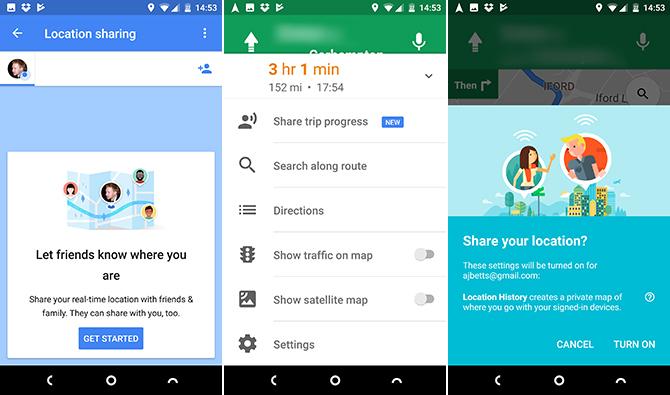
Vous n'aurez jamais à envoyer un autre "Presque là!" texte à nouveau. Une fois que l'application a tracé votre itinéraire, appuyez sur la flèche en bas de l'écran, sélectionnez Partager la progression du voyageet choisissez la personne avec laquelle vous souhaitez partager. Le partage reste actif jusqu'à votre arrivée à destination.
8. Devenez un guide local
Une grande partie des informations supplémentaires qui rendent Google Maps si utile proviennent de sa grande communauté d'utilisateurs. Vous pouvez participer en devenant Guide local. Ils sont plus de 30 millions dans le monde et gagnent des points et des récompenses pour leurs efforts. Les récompenses comprennent trois mois de Google Play Musique 7 choses sympas que vous pouvez faire avec Google Play MusiqueDans cet article, nous vous présenterons certaines des choses intéressantes que vous pouvez faire avec Google Play Musique que les débutants comme les vétérans ne connaissent peut-être pas, mais devraient les utiliser. Lire la suite ou location de films bon marché.
Il vous suffit de sélectionner Mes contributions dans la barre latérale, puis appuyez sur Commencer lorsque vous êtes invité à rejoindre Local Guides.
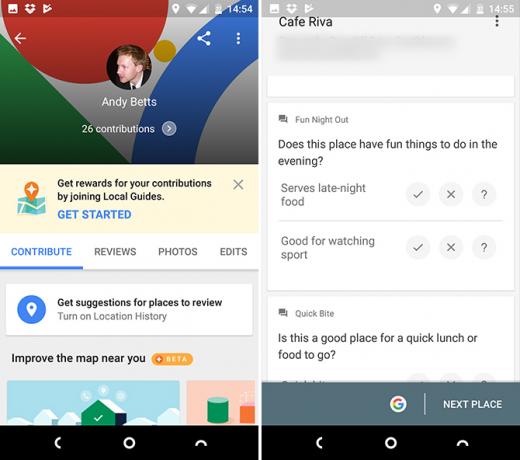
Vous pouvez contribuer de différentes manières: en laissant des avis et des notes, en partageant des photos de lieux, en répondant aux commentaires d'autres utilisateurs des questions sur votre région et des réponses à des questions simples sur un lieu (par exemple, "Ce restaurant est-il un enfant amical?"). Chaque contribution rapporte un nombre différent de points.
9. Voir les bâtiments en 3D
Selon l'endroit où vous vous trouvez dans le monde - et les États-Unis et le Royaume-Uni sont inclus - vous pouvez afficher des cartes en 3D.
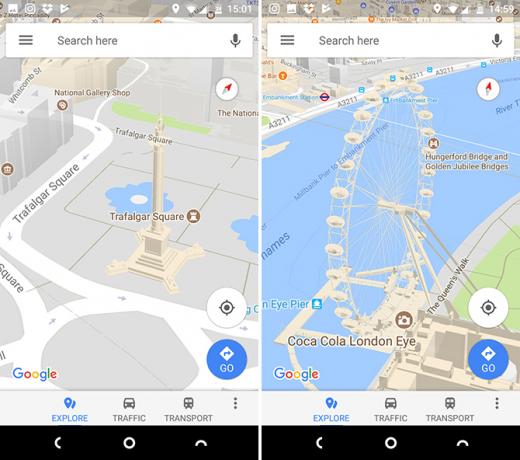
Tout d'abord, inclinez la carte dans la vue isométrique à 45 degrés en faisant glisser deux doigts vers le haut sur l'écran. Maintenant, zoomez et continuez à zoomer jusqu'à ce que les bâtiments finissent par sortir du sol. Lorsque vous rencontrez des bâtiments à plusieurs étages, vous pouvez même sélectionner l'étage que vous souhaitez voir.
10. Calibrer la boussole
Enfin, si vous commencez à constater que la précision de l'application Maps est défaillante, vous pouvez la réinitialiser en calibrant la boussole de votre téléphone.
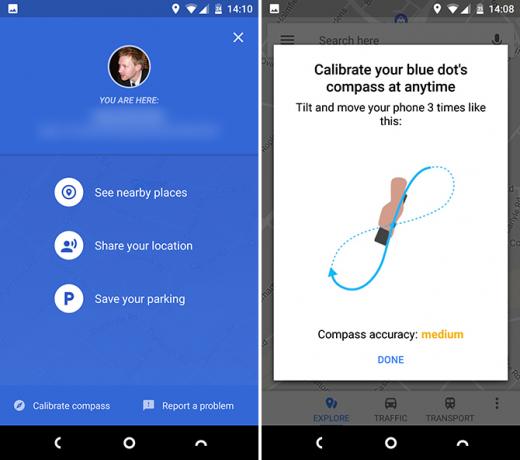
Appuyez sur le point bleu sur la carte qui indique votre position actuelle. Dans l'écran d'options qui s'ouvre, sélectionnez Calibrer la boussole au fond. Suivez maintenant le graphique à l'écran - vous devez tordre et faire pivoter votre téléphone en forme de huit à trois reprises. Vous recevrez une confirmation une fois l'opération terminée, ainsi qu'un message indiquant votre nouveau niveau de précision Compass.
Vos fonctionnalités préférées?
Si vous utilisez uniquement Google Maps comme application de navigation de base, vous manquez vraiment 17 astuces Google Maps pour Android qui changeront votre façon de naviguerCe méga-guide de conseils pour Google Maps pour Android vous aidera à naviguer tout en conduisant plus efficacement que jamais. Lire la suite . Il y a tellement plus dans l'application que de passer de A à B et vice-versa. Vous pouvez l'utiliser pour conduire ou marcher, pour de longs trajets ou de courts trajets en ville. Et comme de plus en plus de fonctionnalités sont régulièrement ajoutées, cela s'améliore constamment.
Quelles sont vos fonctionnalités préférées dans Google Maps? Lesquelles utilisez-vous le plus et qu'aimeriez-vous voir ajoutées à l'avenir? Rejoignez-nous dans les commentaires pour partager vos réflexions.
Andy est un ancien journaliste de la presse écrite et rédacteur en chef d'un magazine qui écrit sur la technologie depuis 15 ans. Au cours de cette période, il a contribué à d'innombrables publications et produit des travaux de rédaction pour de grandes entreprises technologiques. Il a également fourni des commentaires d'experts aux médias et animé des panels lors d'événements de l'industrie.


